Quanti device di memorizzazione: pendrive, hard disk esterni, lettori di memory card su USB e via discorrendo. E ogni volta che si trasferisce un file dal PC a uno dei differenti dispositivi, una delle due versioni diventerà inesorabilmente obsoleta, in quanto una verrà modificata e l’altra no. A meno di non prendere l’impegno di copiare a mano tutti i file più nuovi dall’USB al disco rigido del computer o viceversa, si ha a che fare con una miriade di risorse duplicate e differenti fra loro.
Come risolvere la questione? Ci vuole una sorta di sistema di backup dei file, capace di copiare le versioni “portable” delle risorse su quelle tradizionalmente memorizzate nel computer, effettuando un allineamento automatico fra i differenti documenti ogni volta che si collega alla presa USB il dispositivo interessato.
Per quanto complicato possa sembrare, tutto ciò è facilmente ottenibile senza troppo sforzo. Con una magia? No, con USBFlashCopy.
Questo interessante software è in grado di effettuare il backup in automatico del contenuto del drive USB su una periferica di memorizzazione sul PC, ogni volta che il device viene collegato al computer. Si può decidere di intervenire sulla destinazione dei file, sugli intervalli temporali di copia, sulla velocità del processo di copia ed è anche possibile impostare eventuali eccezioni.
L’utilizzo dell’applicativo è gratuito per scopi personali, mentre per motivi business e per attivare la modalità di sincronia silenziosa, bisogna acquistare la licenza al costo di 39,95 dollari.
Per iniziare è necessario scaricare il software dal link indicato. Una volta effettuato il download, è sufficiente cliccare due volte sull’eseguibile per avviare l’applicativo, in quanto è di tipo portable e non serve installazione.
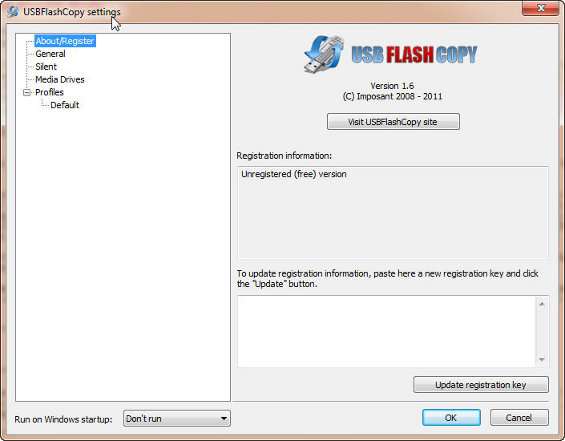
A questo punto, si può passare alla configurazione del programma. Cliccare quindi su General . Qui si possono impostare gli intervalli di checking dei drive collegati, il tempo di ricerca dopo l’esecuzione di una copia e il numero massimo di copie simultanee. Tutti gli intervalli sono indicati in ms.
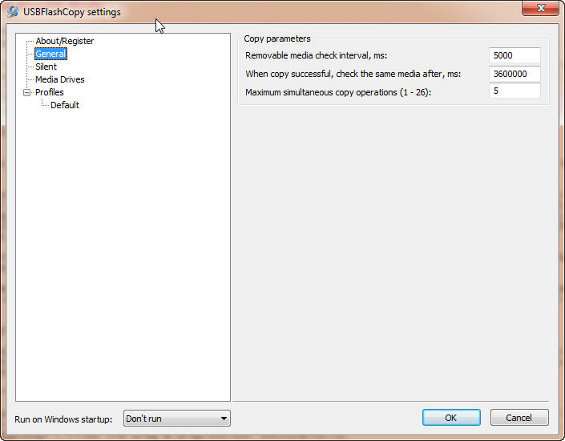
La sezione Silent è attivabile solo con l’acquisto della licenza. Da Media Drives , invece, si può modificare la policy di copia del programma. In pratica, USBFlashCopy è in grado di verificare il collegamento automatico di un nuovo drive USB. L’utente può però intervenire sulle modalità di copia, obbligando il programma ad effettuare un backup di un determinato volume, contraddistinto da una particolare lettera, indipendentemente dal tipo di drive e dal suo codice hardware. Qui, quindi, è possibile impostarlo in modo che intervenga sulle lettere dei drive in modo automatico ( Auto ), forzandone la copia ( Force ) o evitando che la copia abbia inizio ( Skip ).
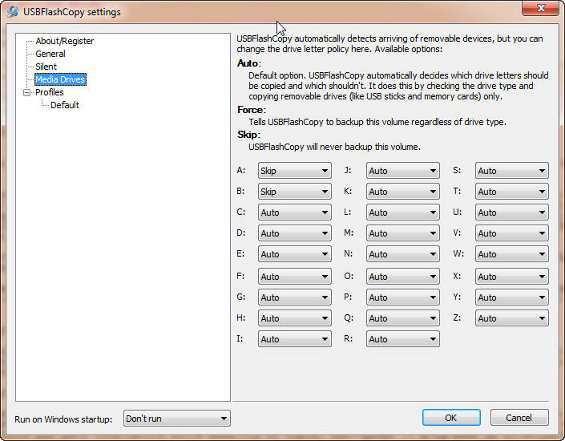
In Profiles , è presente già il profilo Default . Qui si può indicare il nome del profilo, il numero seriale identificativo del drive collegato (per acquisirlo, cliccare su Get from drive ), scegliere se non copiare il drive (selezionando Do not copy this drive ) o se nascondere la finestra di dialogo prima della copia ( Hide copy dialog for this drive ).
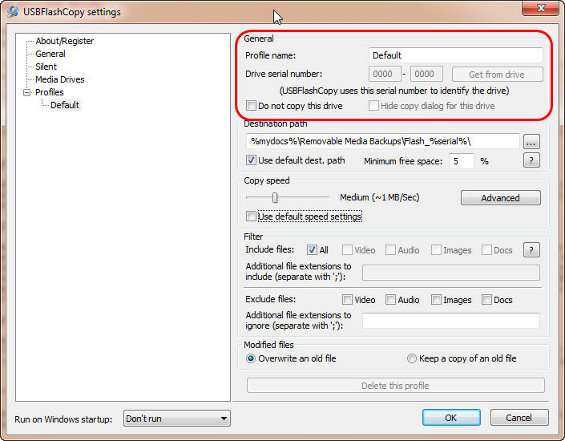
In Destination path si può indicare il percorso di destinazione predefinito per la copia e la percentuale minima di spazio libero necessaria affinché la copia abbia inizio.
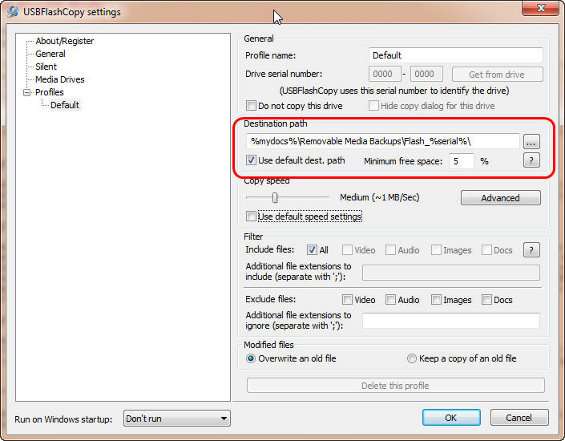
Da Copy speed è possibile scegliere la velocità di copia, approfittando anche delle opzioni avanzate, raggiungibili dal pulsante Advanced .
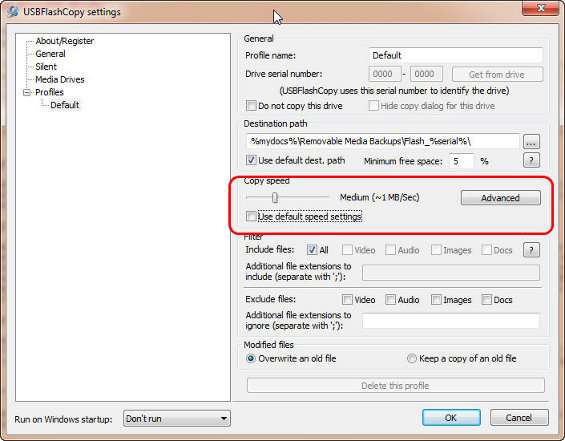
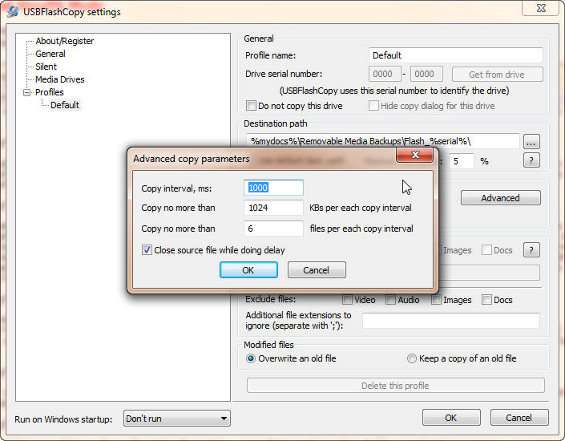
Con la sezione Filter si può scegliere quali file includere nella copia, indicandone eventualmente anche l’estensione. Allo stesso modo, da Exclude files , si possono scegliere le estensioni o la tipologia di risorse che non devono rientrare nel ciclo di copia.
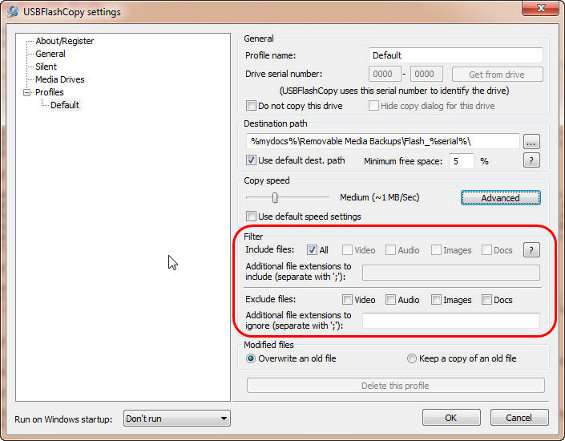
Infine, in Modified files , si può decidere se sovrascrivere i file più vecchi (senza possibilità di recuperarli) oppure se mantenere sempre una copia delle vecchie risorse.
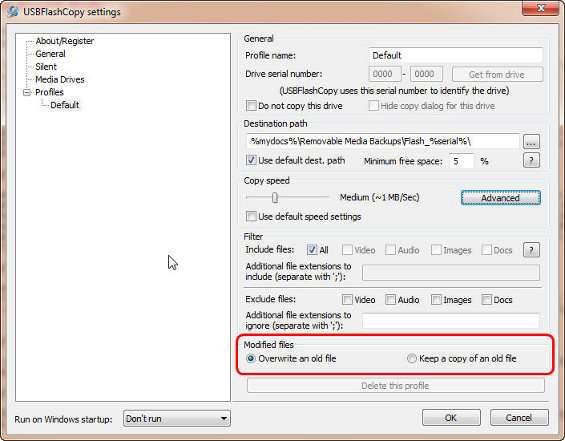
Il software supporta più profili, per configurare al meglio il suo funzionamento con differenti dispositivi o per differenti utenti. Per creare più profili, cliccare su Profiles e poi su Create new profile , compilando poi i campi già visti nel profilo di default. Ogni profilo (tranne quello predefinito), poi, può essere cancellato cliccando sul pulsante Delete this profile .
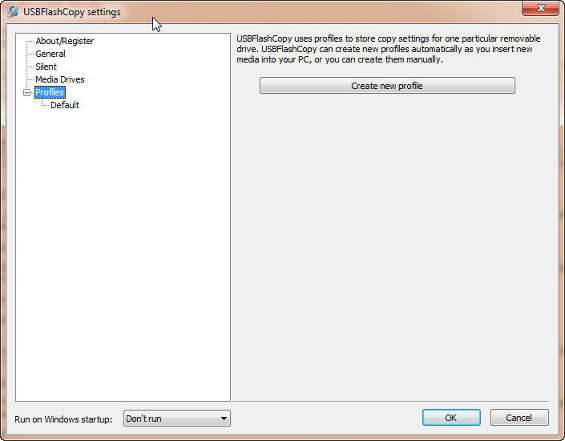
Terminata la configurazione, cliccare su OK . Il software rimane attivo nel systray e attiva la copia dai dispositivi collegati secondo le impostazioni configurate. Quando individua un nuovo device compare una finestra dove scegliere il profilo da usare (sempre che non si sia scelto di non visualizzarla nel profilo). Una volta effettuata la scelta, compare in basso a sinistra la barra di avanzamento della copia.
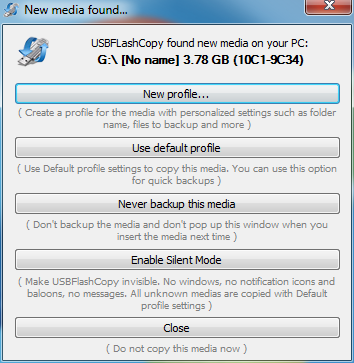
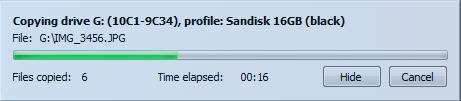
Con USBFlashCopy i file dei differenti drive USB e delle memory card saranno quindi sempre al sicuro!